Créer une règle
Une règle est une condition ou une bonne pratique spécifique à suivre.
Procédure
- Dans l'onglet Rules (Règles), cliquez sur le bouton Create (Créer) pour créer une règle personnalisée.
-
Dans la boîte de dialogue qui s'ouvre, saisissez les informations ci-dessous :
- Name (Nom) : saisissez un nom unique symbolique pour la règle.
- Description : saisissez la description de la règle.
- Category (Catégorie) : les règles sont classifiées en différentes catégories, en fonction de la condition ou de l'objectif de la règle. Sélectionnez l'une des catégories.
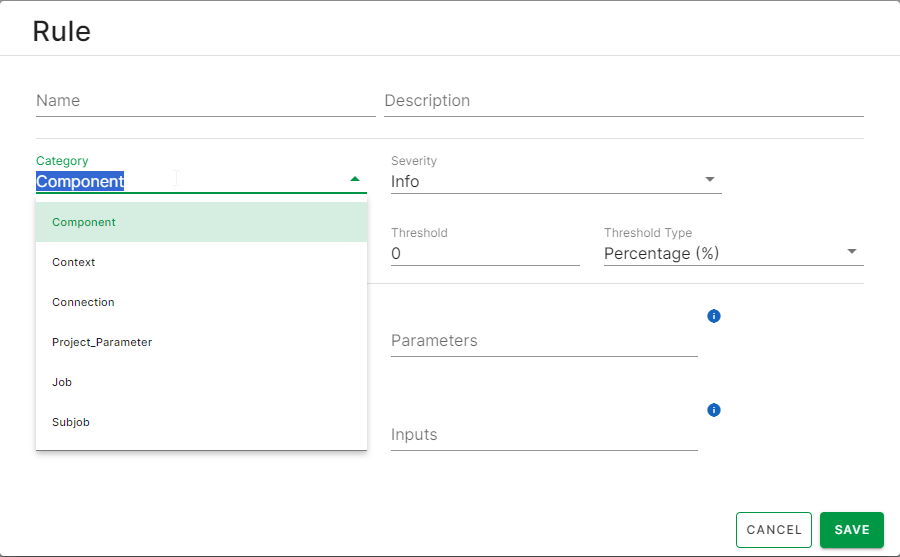
- Severity (Sévérité) : sélectionnez un niveau de sévérité pour la règle :
- Info
- Minor (Mineure)
- Major (Majeure)
- Critical (Critique)
Le niveau de sévérité se base sur l'impact de la règle sur la qualité du projet. L'objectif du niveau est de donner une vue d'ensemble de l'importance de la règle.
- Operator (Opérateur) : sélectionnez un opérateur de comparaison pour une comparaison au seuil).
- Threshold (Seuil) : cette valeur configure une limite, au-dessus ou au-dessous de laquelle la condition doit être respectée. Saisissez une valeur numérique à partir de 0.
- ThresholdType : sélectionnez l'un des types de seuils. Les champs d'entrée suivants sont affichés en fonction de la sélection des catégories.
-
Components (Composants) : applicable uniquement aux règles de la catégorie Component. Saisissez les composants sur lesquels appliquer la règle, par exemple un tJava ou un tRow.
-
Parameters (Paramètres) : applicable aux règles des catégories Component, Project_Parameter et Connection. Chaque composant ou nœud dans un Job peut comprendre des paramètres comme CODE, URL ou URI. Chaque Job peut avoir des paramètres comme IMPLICIT_LOAD ou MULTI_THREAD_EXECUTION. Une connexion peut comprendre des paramètres tels que PARTITIONER ou NUM_PARTITIONS. Vous pouvez saisir plusieurs paramètres, séparés par une virgule.
-
Job Attribute (Attribut du Job) : applicable uniquement aux règles de la catégorie Job. Sélectionnez l'un des attributs de Job listés. Par exemple : La règle Empty Job Purpose (Objectif du Job vide) avec Purpose (Objectif) Job Attribute (Attribut de Job) identifie les Jobs ayant un objectif vide.
- Attribute (Attribut) : applicable uniquement aux règles de catégorie Context. Vous pouvez sélectionner l'un des deux types d'attributs suivants : Password ou String.
- Rule Type (Type de règle) : applicable uniquement aux règles ayant la catégorie Component. Si vous souhaitez saisir des expressions régulières ou du texte comme entrée de la règle, sélectionnez Input_Rule comme type de règle. Pour déterminer si un composant spécifique existe dans le Job, sélectionnez Exist_Rule.
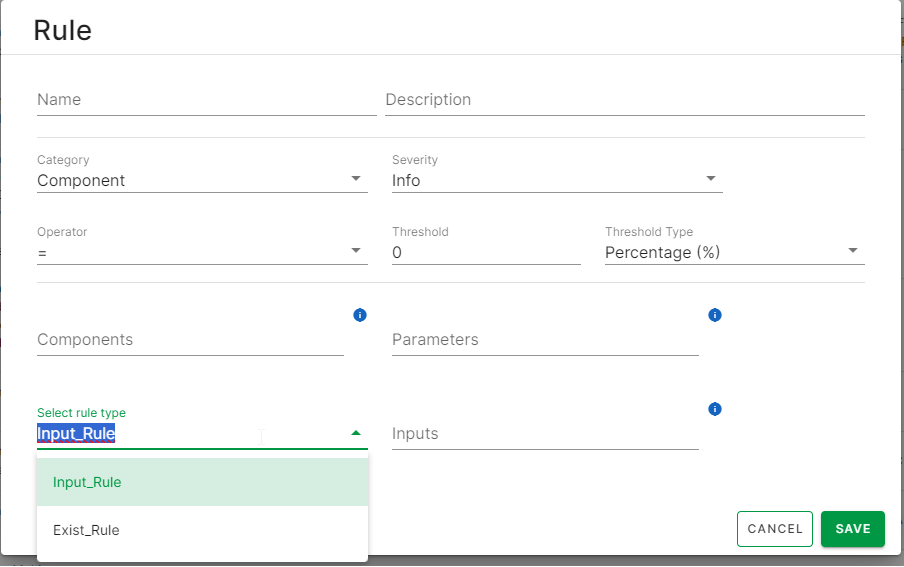
- Inputs (Entrées) : applicable à toutes les catégories. Saisissez plusieurs entrées, séparées par une virgule. Les entrées peuvent être une liste d'expressions régulières ou une valeur d'entrée (texte) pour valider la règle.
- Exists (Existe) : applicable uniquement aux règles de la catégorie Component. Cette option détermine si un composant spécifique existe dans le Job. Par exemple, elle détermine si le composant tLogRow est présent dans un Job.
- Cliquez sur Save (Enregistrer) pour créer la règle.
Résultats
Cette page vous a-t-elle aidé ?
Si vous rencontrez des problèmes sur cette page ou dans son contenu – une faute de frappe, une étape manquante ou une erreur technique – faites-le-nous savoir.
